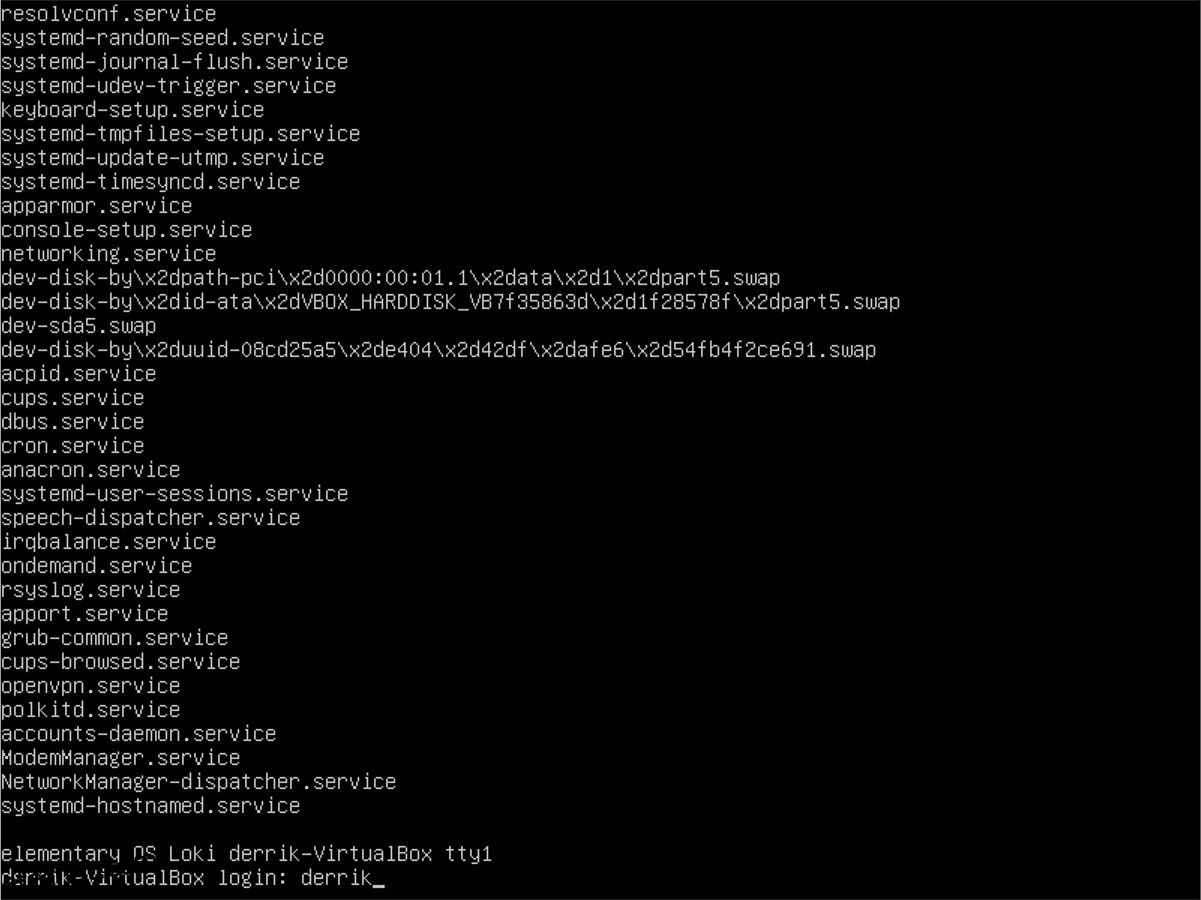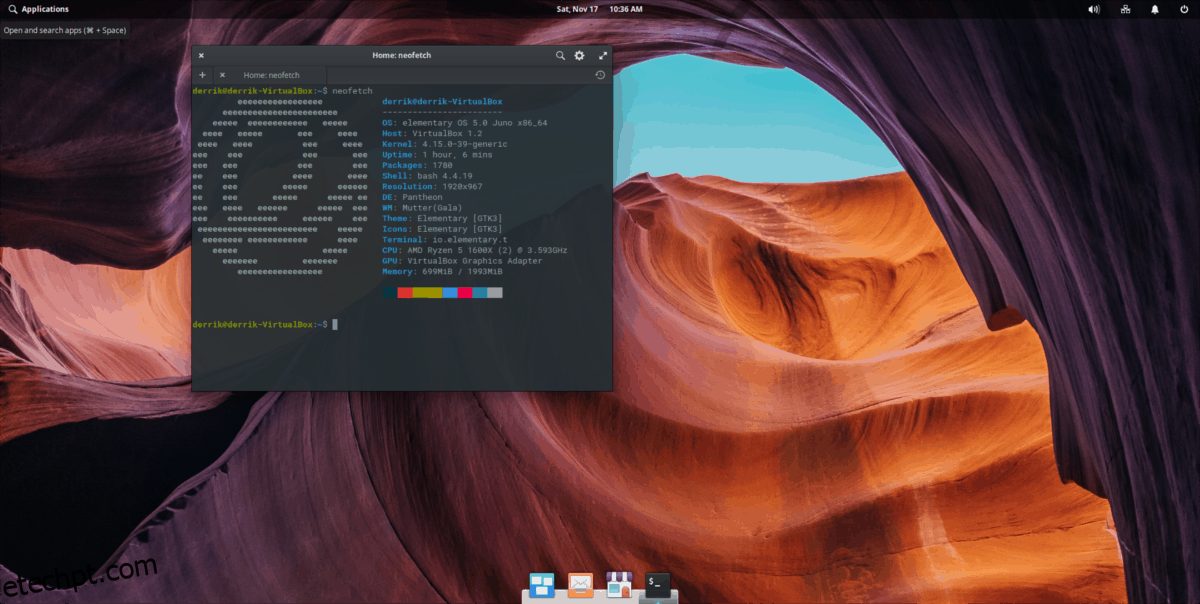O Elementary OS Juno acabou de ser lançado e veio com muitas correções, novos recursos e atualizações de software. Uma coisa que não veio, no entanto, foi uma maneira de atualizar para o Elementary OS Juno de uma versão mais antiga sem reformatar todo o computador.
Se você deseja obter a versão mais recente do Elementary OS, mas não quer passar pelo incômodo de baixar e formatar novamente, podemos ajudar! Acompanhe e saiba que você pode fazer uma atualização in-loco no seu PC Elementary OS!
últimas postagens
Aviso
Os desenvolvedores não suportam o método de atualização que abordamos no tutorial. Siga este guia por sua conta e risco!
Antes de tentar fazer a atualização do Elementary OS Loki para Juno, faça um backup completo em seu sistema!
Preparando-se para a atualização
O Elementary OS é um sistema operacional baseado no Ubuntu, portanto, precisaremos seguir o processo tradicional de atualização da distribuição do Ubuntu. Pressione Ctrl + Alt + F1 e abra a interface do terminal TTY. Em seguida, siga as etapas abaixo para preparar seu sistema para a atualização para a versão mais recente do Elementary OS.
Etapa 1: na tela do shell do TTY, você notará algo que diz “login”. Digite seu nome de usuário e senha. Ele deve fornecer instantaneamente uma sessão de terminal em tela cheia.
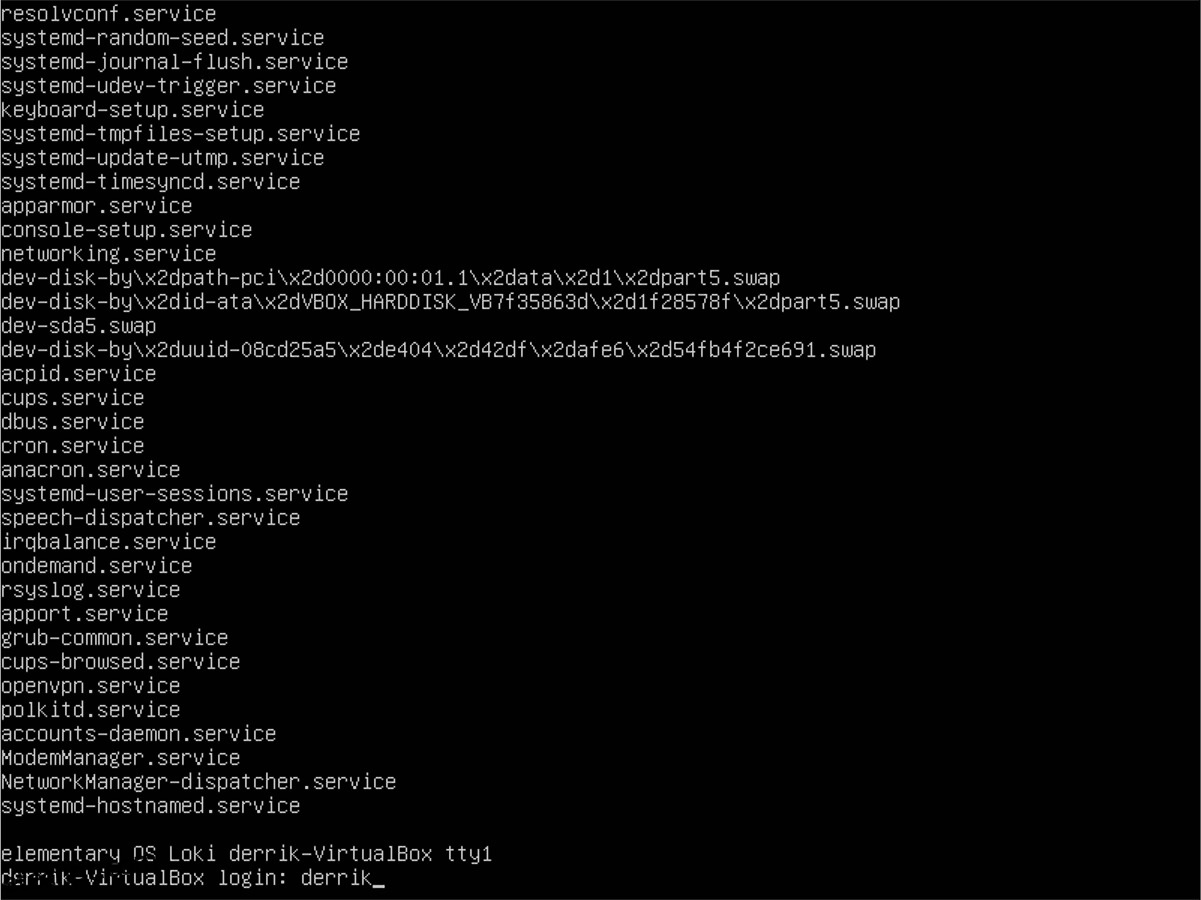
Etapa 2: neste guia, estaremos interagindo muito com os comandos root. Por esse motivo, é uma boa ideia mover o shell TTY do seu usuário para a conta root. Podemos ganhar root no Elementary OS TTY Shell com sudo -s.
sudo -s
Passo 3: Agora que você tem acesso root, você deve desligar o sistema de login LightDM e o ambiente de desktop Pantheon. Se você não fizer isso, a atualização pode falhar e quebrar todo o seu sistema.
Para desabilitar o sistema de login LightDM, use systemctl.
systemctl stop lightdm.service
Etapa 4: LightDM é desligado. Agora é hora de instalar quaisquer atualizações pendentes para a versão atual em que estamos com os comandos apt update e apt upgrade.
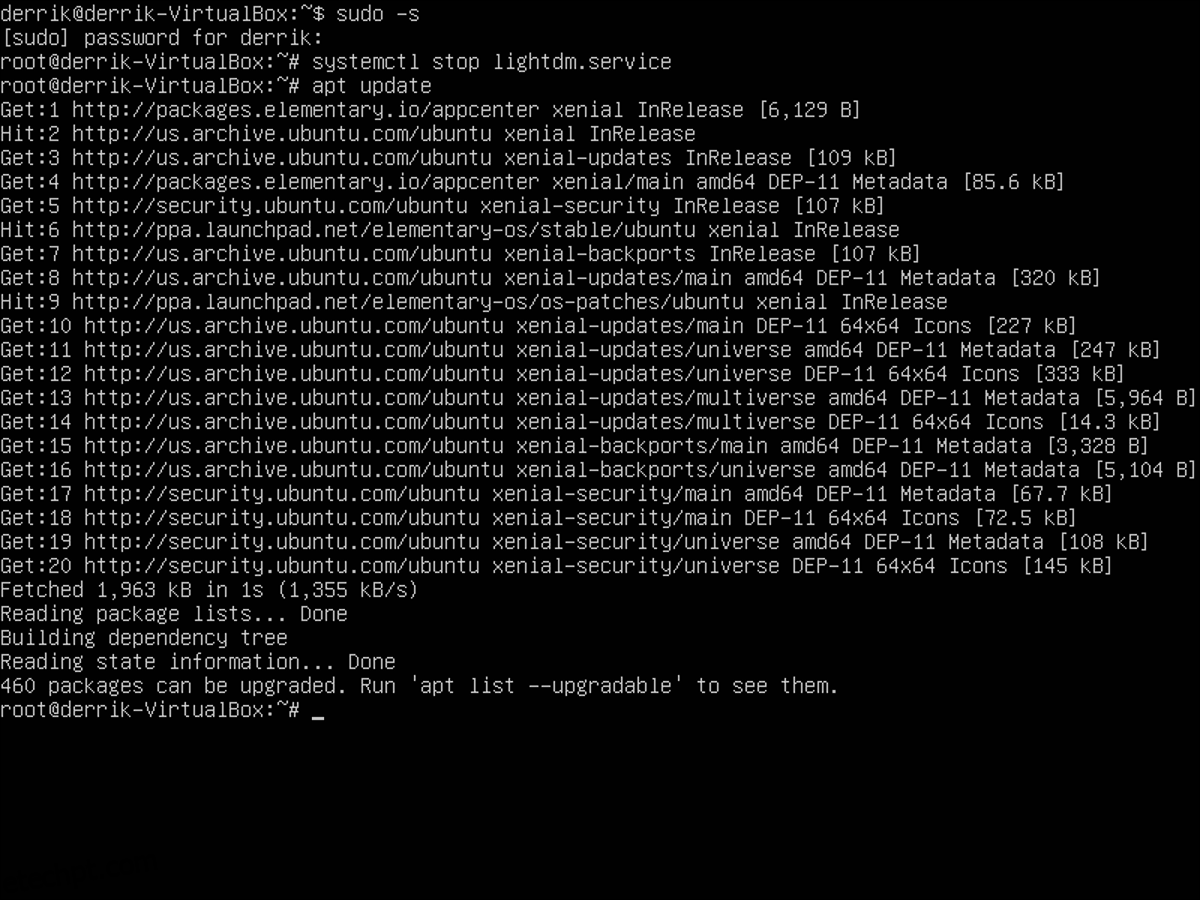
apt update apt upgrade -y
Etapa 5: Agora que o software da versão do Elementary OS que você está executando está atualizado, devemos executar o comando dist-upgrade. Este comando instalará atualizações de software e garantirá que o sistema operacional atual esteja na versão mais recente possível.
apt dist-upgrade
Etapa 6: Instalamos os pacotes mais recentes no Elementary Loki. Agora devemos verificar se há problemas no sistema e certificar-nos de que as atualizações foram bem-sucedidas. Problemas de pacote podem ser facilmente detectados com dpkg -C
dpkg -C
Leia a saída do comando dpkg. 99% do tempo, o sistema deve estar bem. Se por algum motivo seu PC apresentar problemas de pacote, leia as informações na tela e saiba como resolver os problemas.
Etapa 7: A última etapa do processo de preparação é verificar se o Elementary OS possui algum pacote retido. Os pacotes retidos podem quebrar as coisas quando a atualização estiver concluída, então use o comando showhold e certifique-se de que seu sistema não tenha nenhum.
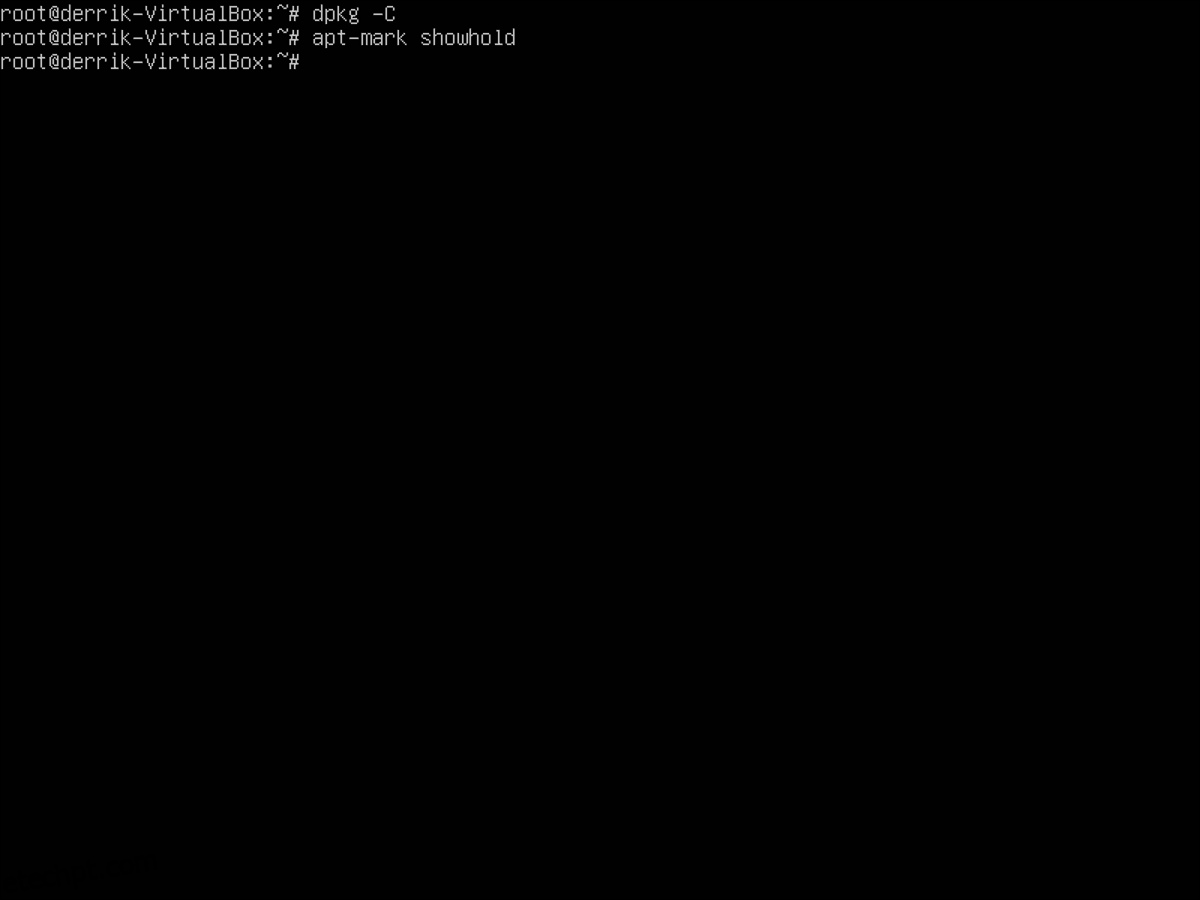
apt-mark showhold
Atualize para o Elementary OS Juno
Depois de seguir as etapas acima, seu PC Elementary OS (executando a versão 4) está pronto para iniciar o processo de atualização para a versão mais recente.
O primeiro passo em qualquer atualização em sistemas operacionais que usam o Ubuntu como base é modificar as fontes de software e alterá-las do antigo para o novo.
O Elementary OS Juno usa o Ubuntu 18.04 LTS como base, então devemos mudar tudo para 18.04.
sed -i 's/xenial/bionic/g' /etc/apt/sources.list
As fontes de software para o Elementary OS foram alteradas do Ubuntu 16.04 para o Ubuntu 18.04. Agora devemos modificar as fontes oficiais do software Elementary e alterá-las de 16.04 para 18.04 também.
sed -i 's/xenial/bionic/g' /etc/apt/sources.list.d/appcenter.list sed -i 's/xenial/bionic/g' /etc/apt/sources.list.d/elementary.list sed -i 's/xenial/bionic/g' /etc/apt/sources.list.d/patches.list
Depois de alterar todas as fontes de software, o índice de software do Elementary OS deve ser atualizado para refletir as alterações. No console TTY, execute o comando de atualização.
sudo apt update
Antes de atualizarmos do Loki para a nova versão do Juno, precisamos executar um teste para garantir que o processo ocorra sem problemas. Para testar a atualização, use simular com o comando upgrade.
apt --simulate upgrade
Supondo que a simulação corra bem, é hora de fazer a atualização de verdade. No console TTY, use o comando upgrade e instale os novos pacotes de software Juno.
sudo apt upgrade -y
Termine o processo de atualização com o comando dist-upgrade.
sudo apt dist-upgrade -y
Quando a atualização para o Elementary OS Juno estiver concluída, reinicie o seu PC!
Pós-instalação
O processo de atualização de Loki para Juno está completo. No entanto, ainda há algumas coisas a fazer antes que você possa usar seu sistema corretamente. A primeira coisa a fazer é desinstalar quaisquer pacotes antigos do Elementary OS da última versão usando o comando autoremove.
sudo apt autoremove
Módulos Perl
De acordo com alguns usuários que tentaram este método de atualização para o Juno, o pacote Perl-modules pode entrar em conflito com uma versão mais antiga. Corrija o problema com:
sudo apt remove perl-modules-5.22
Recuperar chaves GPG
Nós atualizamos de Loki para Juno mudando algumas coisas. Como resultado, devemos instalar a chave para as fontes de software. Siga os passos abaixo para fazê-lo.
Etapa 1: usando o comando apt-key, baixe a chave Elementary OS da Internet.
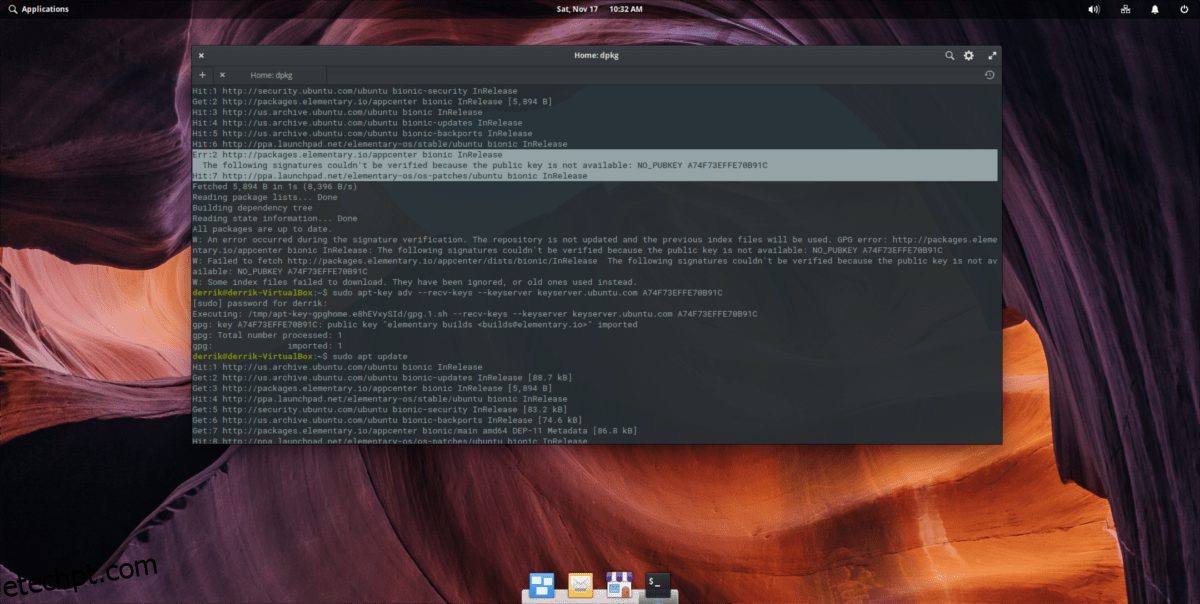
sudo apt-key adv --recv-keys --keyserver keyserver.ubuntu.com A74F73EFFE70B91C
Etapa 2: Agora que a chave está instalada, atualize as fontes de software do Juno para refletir as alterações.
sudo apt update
Se a chave foi recuperada, o comando de atualização deve funcionar sem erros e você poderá desfrutar do seu novo PC Juno Elementary OS!